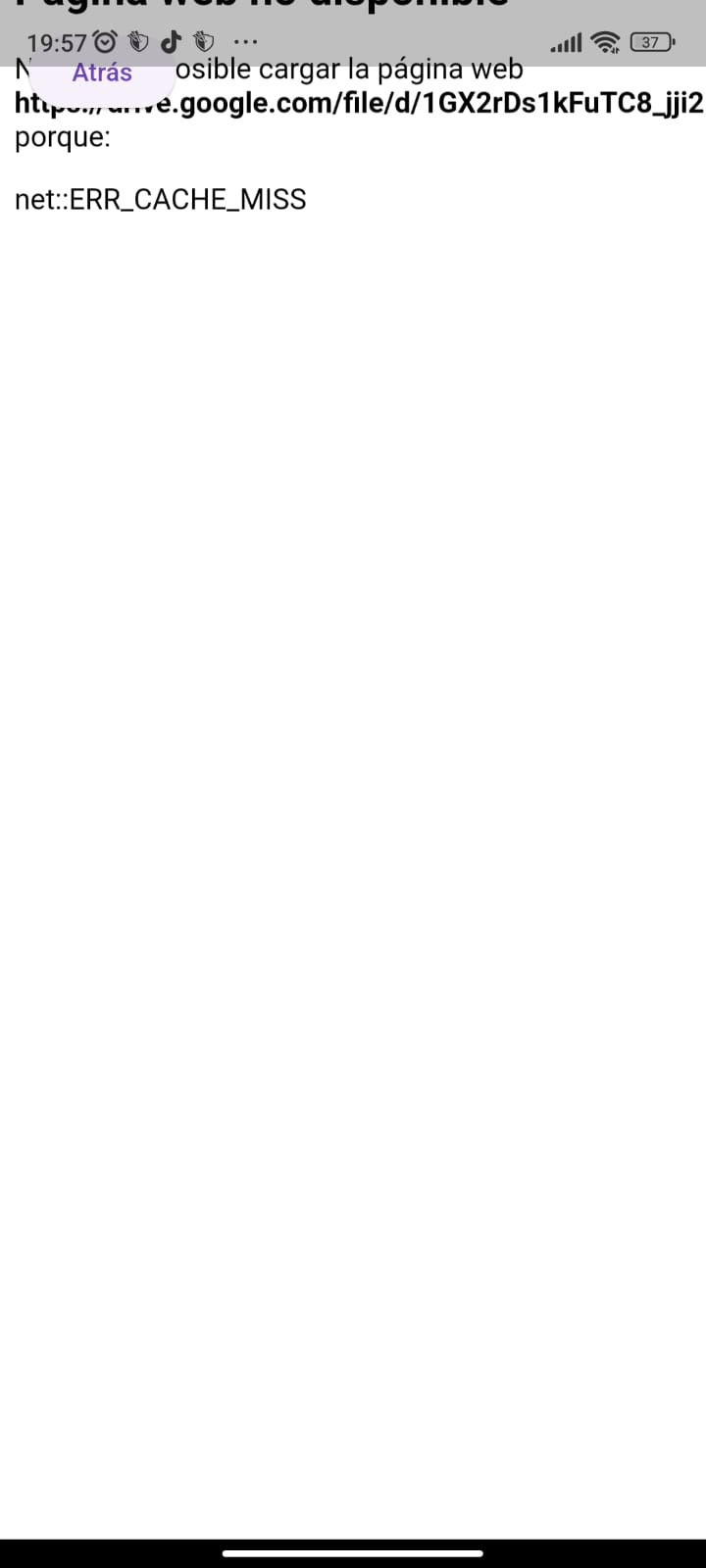desarrolle una app de comics, todo iba bien pero me encontre llegue a un error, y no puedo retroceder ya que no recuerdo cuando estuvo sin ese error.
Mi app la desarrolo en Android Studio, uso Flutter mi codigo de ese dart es
import 'dart:async';
import 'package:Co_Man/comics/crossover/menu_crossover.dart';
import 'package:flutter/material.dart';
import 'package:webview_flutter/webview_flutter.dart';
class spiderman_meets_invincible extends StatelessWidget {
final Completer<WebViewController> _controller =
Completer<WebViewController>();
spiderman_meets_invincible({super.key});
@override
Widget build(BuildContext context) {
return
Stack(
children: <Widget>[
Positioned(
top: -50,
left: 0,
right: 0,
bottom: 0,
child: WebView(
initialUrl: 'https://drive.google.com/file/d/1GX2rDs1kFuTC8_jji2RgCD3BGAwkd2N-/view',
javascriptMode: JavascriptMode.unrestricted,
onWebViewCreated: (WebViewController webViewController) {
_controller.complete(webViewController);
},
),
),
Positioned(
top: 16,
left: 16,
child: ElevatedButton(
child: const Text('Atrás'),
onPressed: () {
Navigator.push(
context,
MaterialPageRoute(builder: (context) => const menu_crossover()),
);
},
),
),
],
);
}
}
Pero aqui el problema, al instalar la app via usb, me FUNCIONA COMPLETAMENTE, solo cuando genero en apk, o appbunddle no carga, y no es la unica, todos mis comics estan asi...
Crei que era la firma pero, la he revisado varias veces y no lo es, ademas que si fuera error de la firma, android mismo me lo hubiera indicado